Hogyan lehet törölni a böngészési előzményeket és a gyorsítótárat az Android telefonokon

Még akkor is, ha az új interneten szörfözszAndroid telefon, időről időre érdemes kitörölni az előzményeket és a gyorsítótárat. A gyorsítótár ürítése javíthatja a teljesítményt, az előzmények és az automatikusan kitöltendő információk törlése hozzájárulhat a biztonság javításához.
Jó hírek! A folyamat könnyű és gyors, ezért vessünk egy pillantást erre a gyors tippekre.
1. lépés - Az Android böngészőben Koppintson a a külső menü gomb.
Jegyzet: A Samsung Galaxy S készüléken a képernyő bal alsó sarkában volt, de ez eszközétől függően változhat.
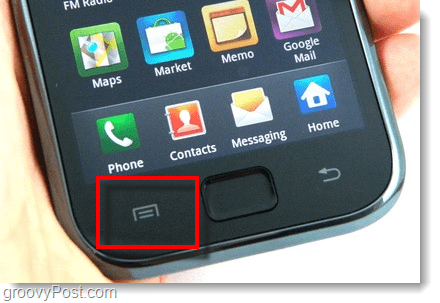
A menünek most meg kell jelennie a kijelzőn. Koppintson a a Több opció a listából.
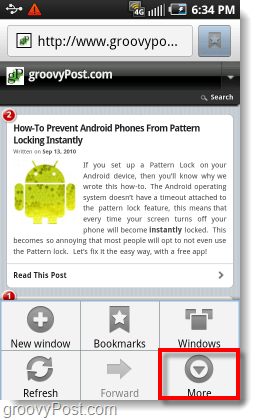
2. lépés - Koppintson a a Beállítások opció a listából.
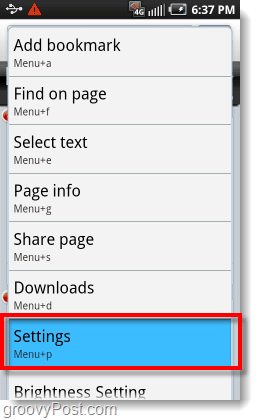
3. lépés - Tekercs le a beállítási ablakon, amíg el nem ér Adatvédelmi beállítások.
Itt nagyon sok dolgot kell tisztázni:
- Törölje a gyorsítótárat
- Előzmények törlése
- Törölje az összes süti adatot
- Törölje az űrlapadatokat
- Tiszta helyhozzáférés
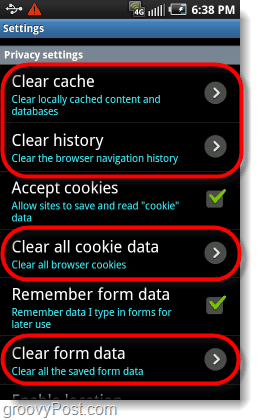
4. lépés - Kattints tovább mindent a 3. lépésben felett; mindenkinek megjelenik egy prompt. Koppintson a rendben a törlés minden egyes megerősítéséhez.
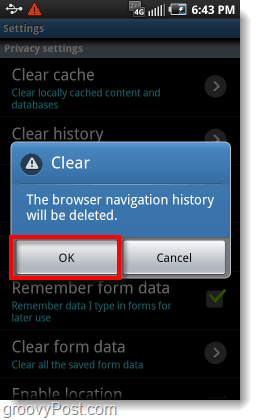
5. lépés - Opcionális: Jelszavak törlése és Nuke
A beállítások oldalának alján két további lehetőség található, amelyeket választhat, ha úgy tetszik.
Az egyik a Törölje a jelszavakat gomb, amely csak törli az összes jelszót ésaz Android-eszközére mentett fiókadatok. Ez a művelet nem szükséges, de megakadályozhatja az embereket abban, hogy hozzáférjenek az online szolgáltatásokhoz, ha a telefonja rossz kezekbe kerül.
Egy másik lehetőség Visszaállítás alapértelmezettre más néven a Nuke gomb. Egy nyomja meg a nuke gombra, és az Android böngészője meg fogja használnitérjen vissza a gyári beállításokhoz, és minden más törlését is elvégezze. Azt javaslom, de fájdalom megváltoztatni a böngésző kezdőlapját, ezért soha nem használom ezt a gombot.
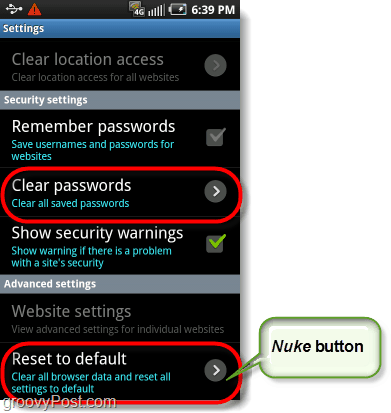
Kész!
A fenti lépések végrehajtása után az AndroidA böngésző tiszta az összes előzmény- és gyorsítótárfájlból. Nyugodtan pihenhet, miközben hagyja, hogy mások is használják a készülék böngésző alkalmazását! Nem tudják elrabolni a Facebook-fiókodat, vagy belekezdeni a kínos Google-keresésbe.










Szólj hozzá